📂Obtener Datos Usando IA
Hay varias formas en que se puede utilizar Arcwise AI para recuperar datos. A continuación se muestran algunos ejemplos de indicaciones, así como instrucciones para guardarlo en la hoja.
Indicaciones de ejemplo
Consígueme una tabla de todas las transacciones del año pasado.
Este mensaje se puede ejecutar desde una hoja en blanco y recuperará una tabla de transacciones de su almacén de datos u otra fuente de datos conectada. Podrían ser millones de filas, pero aún podrá guardarlas en la hoja y trabajar con los datos, tanto con herramientas de hojas de cálculo normales como con IA: Trabajar con Grandes Datos.
Consígueme una lista de nuestras tiendas, las ventas totales en esas tiendas el año pasado y el cambio interanual en las ventas.
Este mensaje se puede ejecutar desde una hoja en blanco y recuperará una tabla de transacciones de su almacén de datos u otra fuente de datos conectada. También se puede ejecutar después de conectar manualmente la fuente de datos correcta: Conectando Datos. Es probable que estos datos sean pequeños.
Si Arcwise está conectado a su almacén de datos, puede recuperar tablas de una hoja vacía. Si Arcwise no está conectado a su almacén de datos, o su administrador no le ha dado acceso a la IA al almacén de datos, entonces debe agregar tablas usando los flujos tradicionales: Conectando Datos.
Guardar datos en la hoja
Después de pedirle datos al analista de IA, puede guardarlos en la hoja con el botón Guardar.
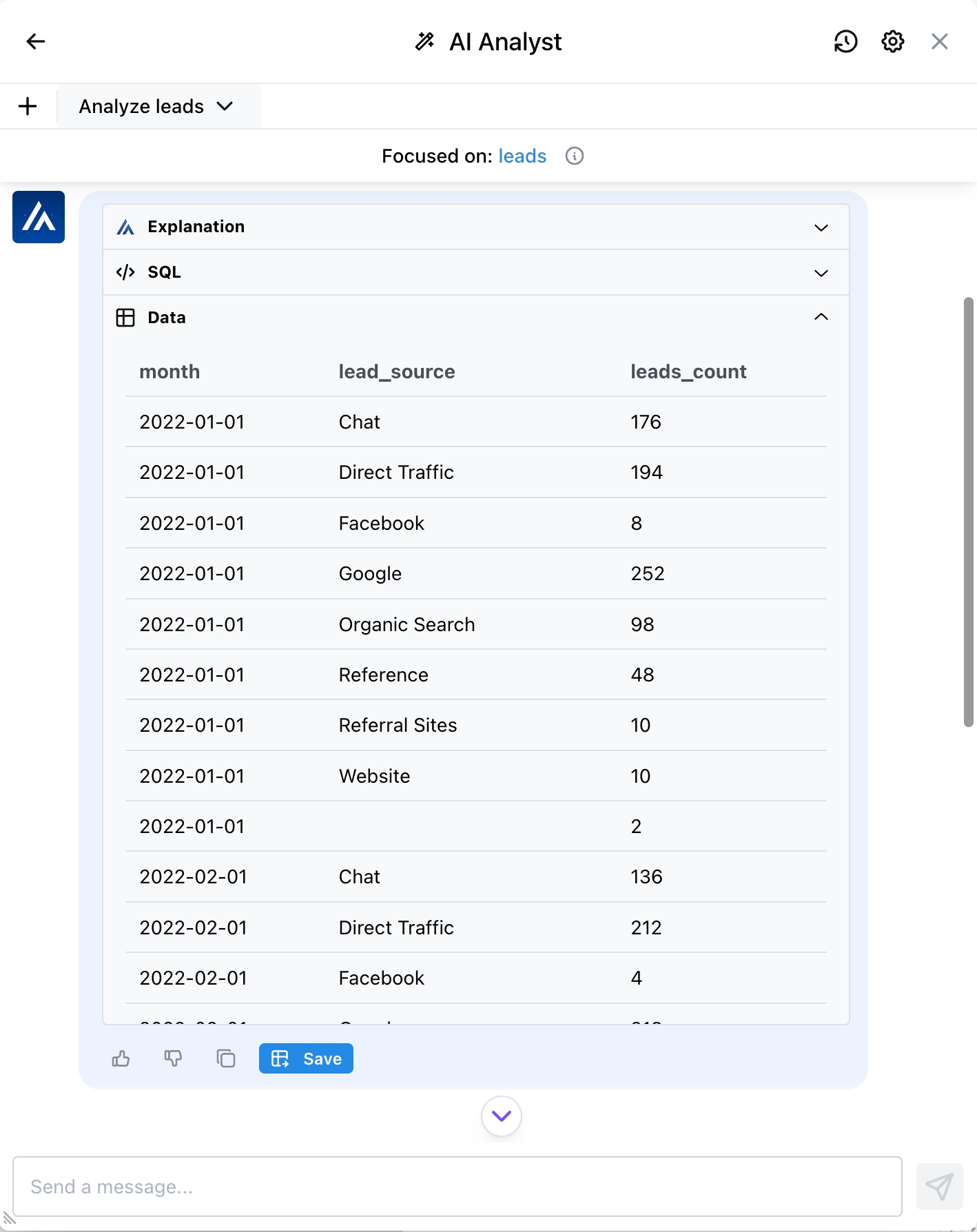
Last updated